In questo tutorial ti mostrerò come utilizzare lo strumento Movio per creare video in diverse lingue. Movio è uno strumento estremamente potente che ti aiuta a adattare e commercializzare i video a diverse audience. Che tu voglia creare contenuti per i social media o produrre video per scopi commerciali, Movio ti offre numerose possibilità. Ora procediamo passo dopo passo attraverso il processo di creazione di un video con Movio.
Concetti principali
- Movio è uno strumento user-friendly per la creazione di video multilingue.
- Ti permette di utilizzare avatar che parlano in modo sincronizzato con le labbra e offre diverse opzioni di personalizzazione.
- Tieni presente che la tariffazione è mensile e può essere relativamente alta. È importante considerare questi costi nel contesto del successo aziendale e del pubblico di riferimento.
Istruzioni passo dopo passo
Passo 1: Registrazione su Movio
Innanzitutto devi registrarti sul sito web di Movio. Ti verrà chiesto di creare un account utente. Ti saranno offerte diverse opzioni di prezzo, con il modello base che spesso può essere testato gratuitamente per un breve periodo. Considera attentamente le singole opzioni poiché i prezzi dipendono dal contenuto video mensile disponibile.
Passo 2: Selezione del formato video
Dopo esserti registrato, seleziona il formato video desiderato. Movio offre diverse modelli, tra cui formati per desktop e dispositivi mobili. Assicurati di scegliere il modello che meglio si adatta al tuo progetto per garantire massima flessibilità di editing e presentazione.
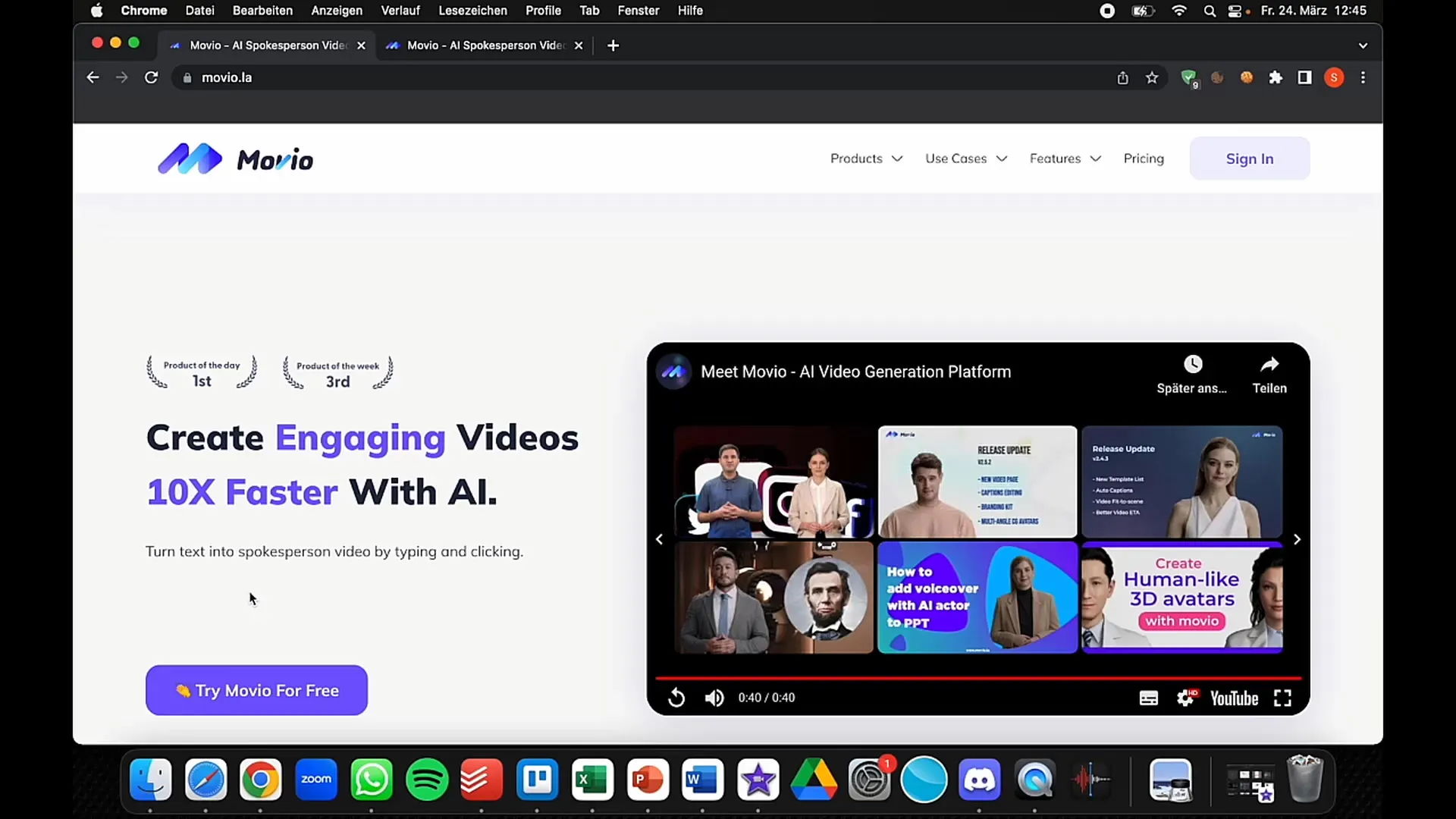
Passo 3: Scelta dell'avatar
È ora il momento di scegliere l'avatar che parlerà nel tuo video. Movio offre una vasta gamma di avatar, che vanno dai bambini agli anziani. Alcuni avatar sono ritagliati, rendendoli più versatili. Puoi anche caricare la tua immagine per creare un avatar personalizzato.
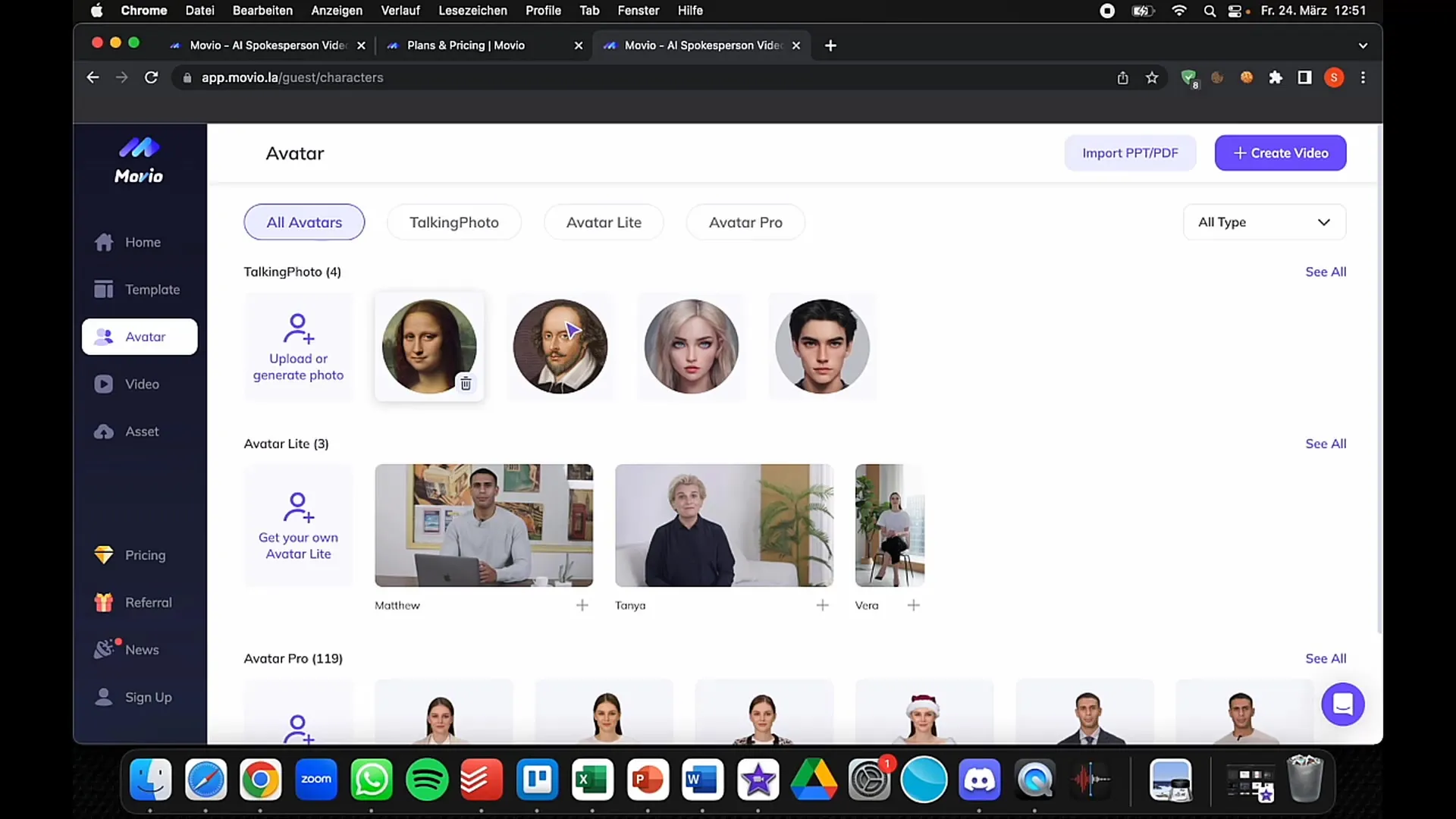
Passo 4: Avvio della creazione del video
Per creare un nuovo video, fai clic sul pulsante "Crea video". Sarai reindirizzato a un'interfaccia utente in cui potrai selezionare il tuo avatar e lo sfondo. Prima di aggiungere effettivamente contenuti, familiarizza con l'interfaccia utente per garantire un lavoro veloce e senza intoppi.
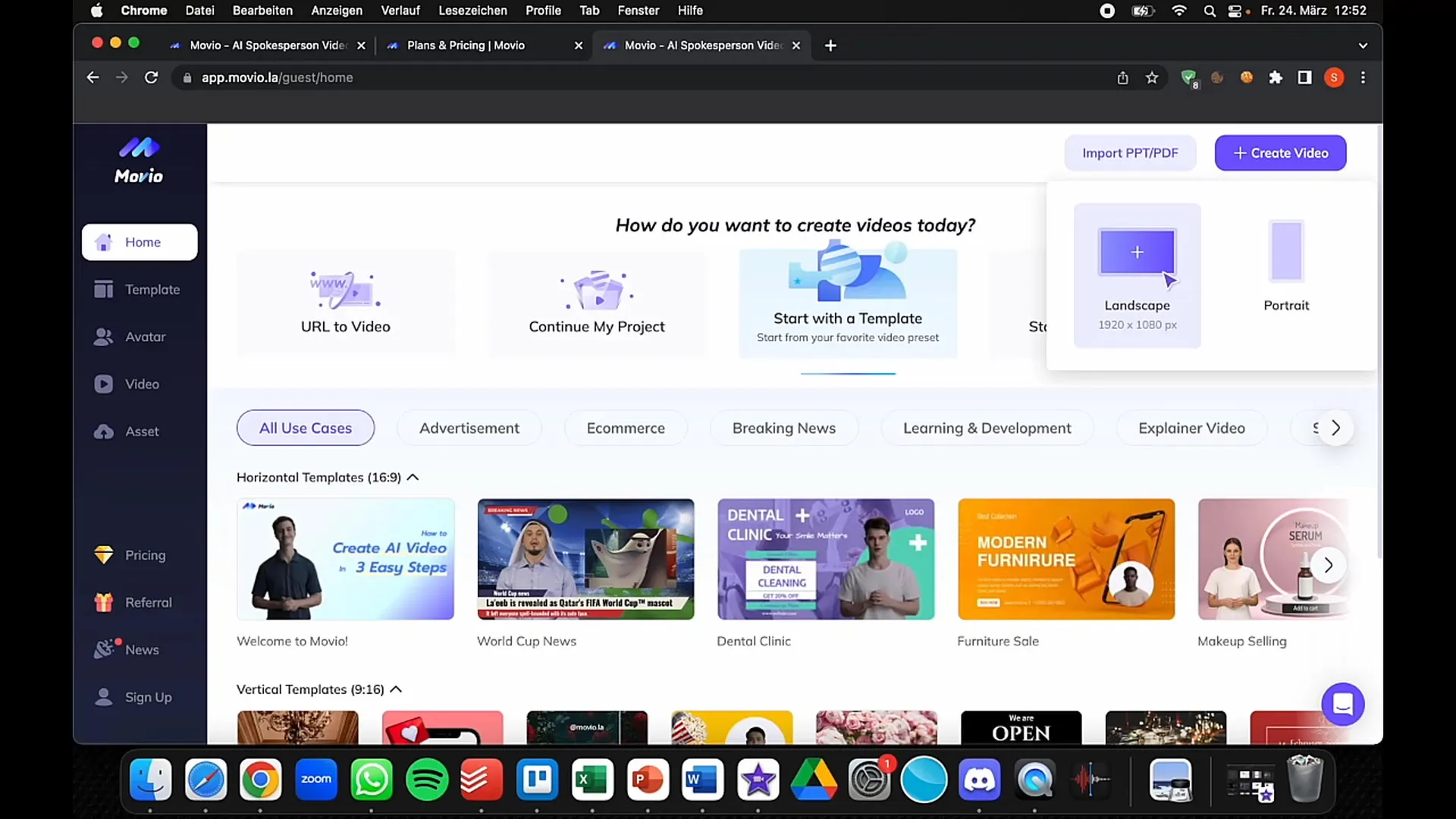
Passo 5: Personalizzazione del video
In questo passaggio puoi personalizzare il video secondo i tuoi desideri. Puoi spostare l'avatar, ingrandirlo o rimpicciolirlo e modificare la posizione degli elementi nel video. Puoi aggiungere diversi sfondi e persino modificare i livelli per ottenere l'effetto 3D desiderato.
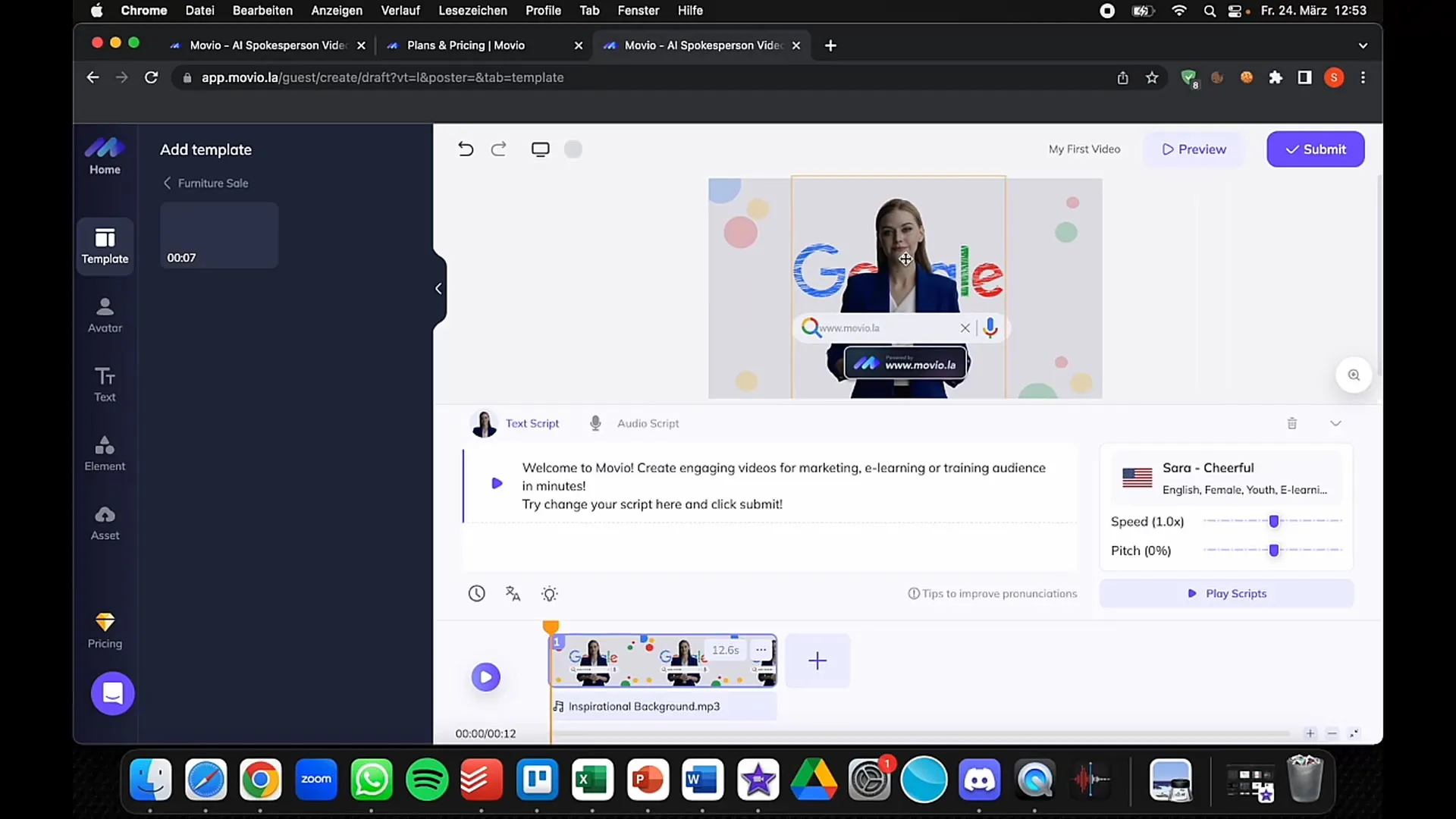
Passo 6: Aggiunta di testo e audio
Aggiungi ora il testo da far pronunciare al tuo avatar. Movio ti permette non solo di inserire testo, ma anche di selezionare lingua e accento. Scegli l'opzione "Script di testo" e decidi se vuoi registrare lo script tu stesso o se vuoi modellare l'output vocale tramite il software.
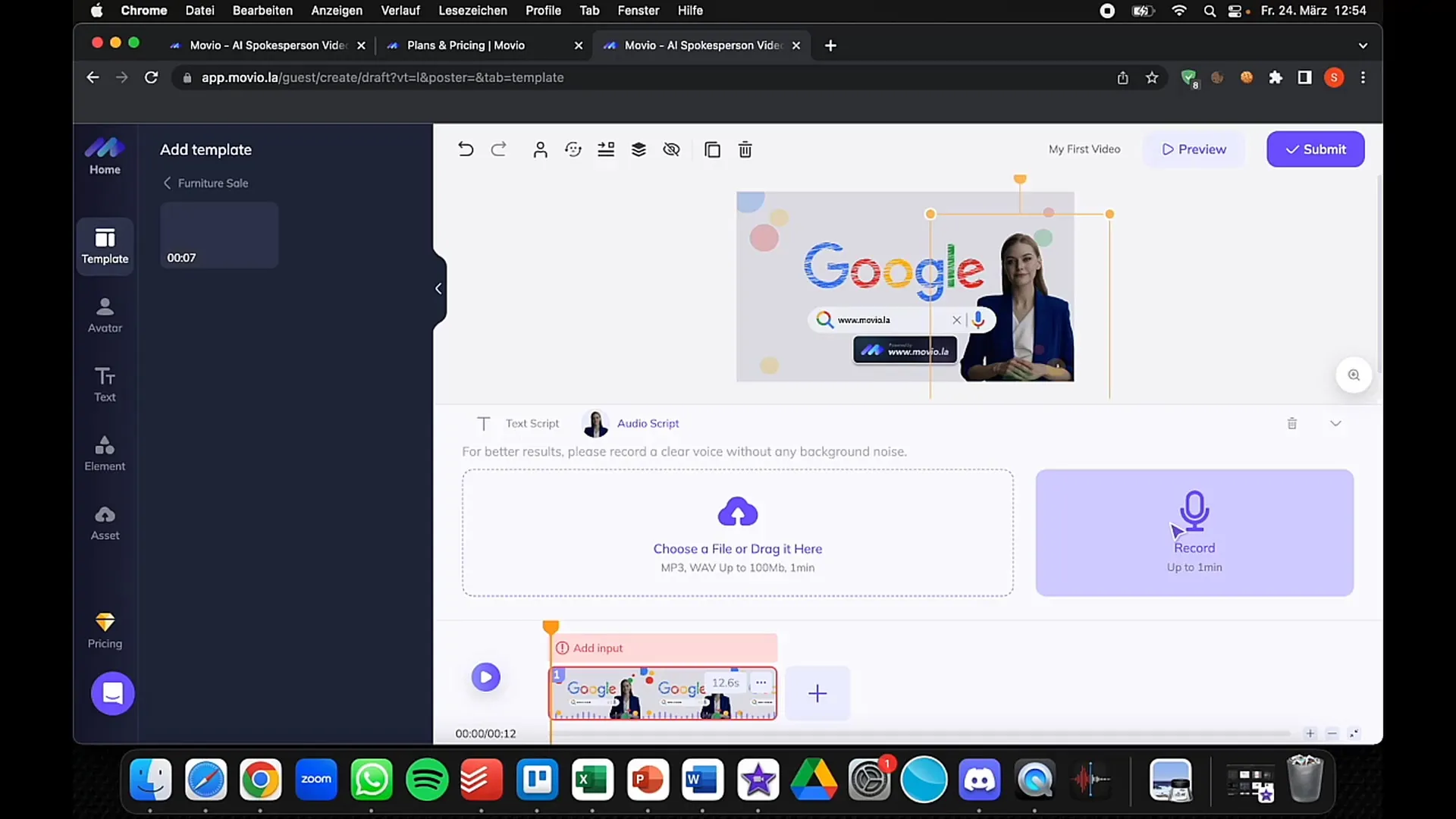
Passo 7: Integrazione della musica di sottofondo
Per completare il video, puoi aggiungere la musica di sottofondo. Movio offre varie opzioni musicali che puoi inserire attorno al tuo video per migliorare l'atmosfera e l'interazione.
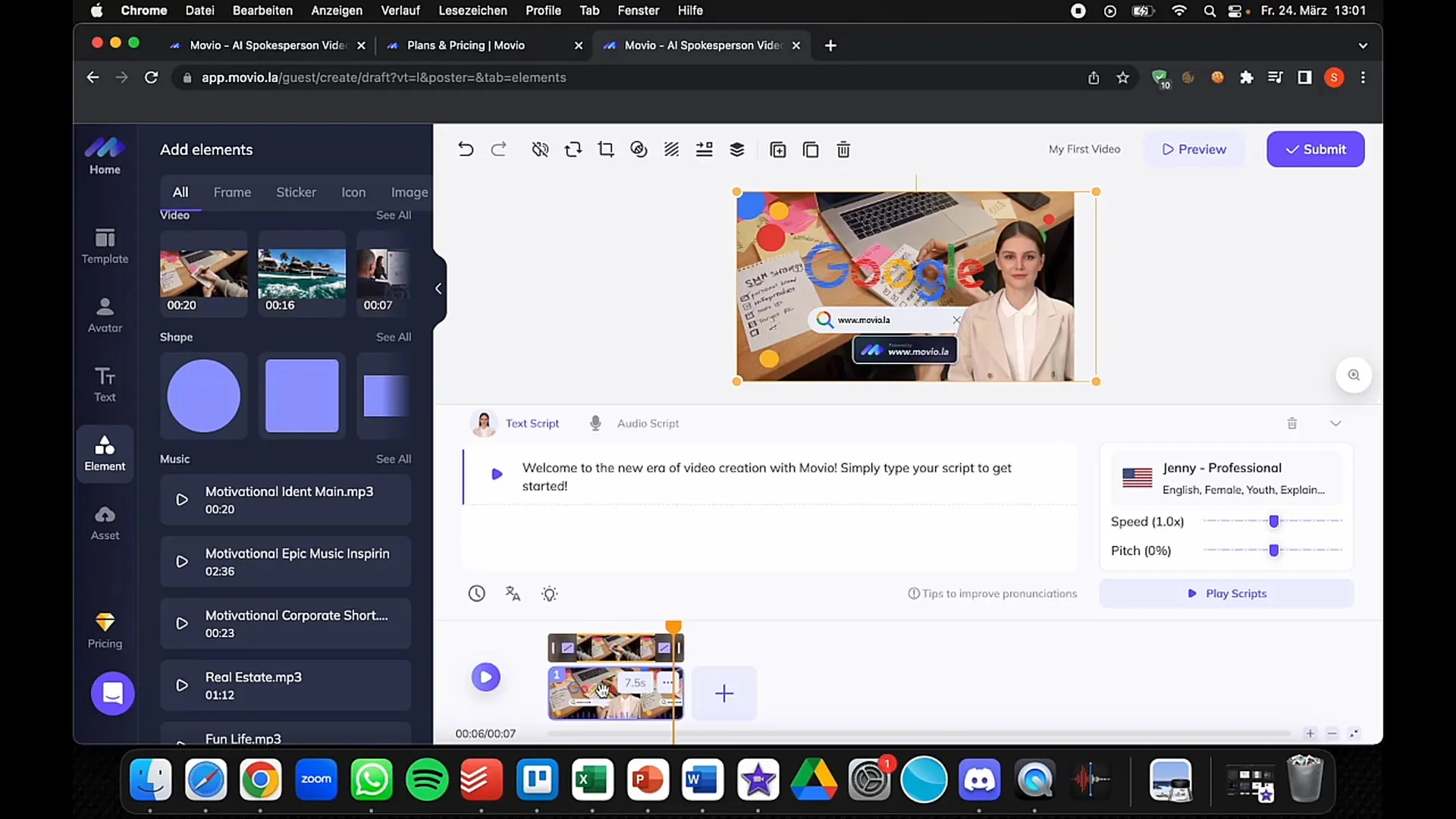
Passo 8: Salvataggio e download del video
Dopo aver apportato tutte le personalizzazioni, fai clic su "Invia" per generare il video. Movio creerà il video che potrai scaricare direttamente e utilizzare. A seconda del pacchetto scelto, i modelli e i download variano in base alla qualità.
Passaggio 9: Utilizzo del video
Ora puoi utilizzare il video creato per vari scopi: ad esempio per il marketing sui social media, video esplicativi o come argomento di vendita. Rifletti su come poter monetizzare i video creati o utilizzarli per la tua impresa.
Riassunto
In questa guida hai imparato come utilizzare Movio come strumento per la creazione di video in diverse lingue. Abbiamo affrontato ogni passaggio, dall'iscrizione alla creazione del video fino alla pubblicazione. Quindi spero che tu sia in grado di utilizzare lo strumento in modo efficace per i tuoi progetti.
Domande frequenti
Cos'è Movio?Movio è uno strumento per la creazione di video multilingue con avatar labiali sincronizzati.
Qual è il costo di Movio?I costi variano a seconda del pacchetto scelto, ma partono da 30 € per 10 minuti di video al mese.
Posso utilizzare la mia immagine come avatar?Sì, puoi caricare la tua immagine per creare un avatar personalizzato.
Come posso monetizzare il video?Puoi utilizzare i video creati per il marketing sui social media, video esplicativi o la vendita ai clienti.
È Movio facile da utilizzare?Sì, Movio offre un'interfaccia utente amichevole che semplifica la personalizzazione e la creazione dei video.


